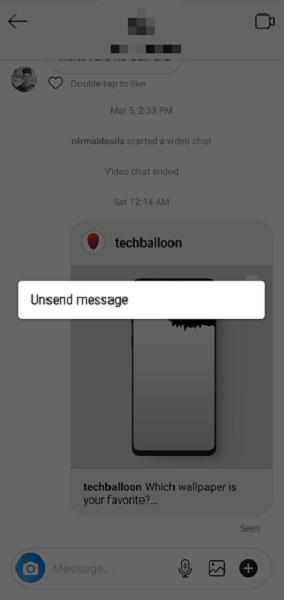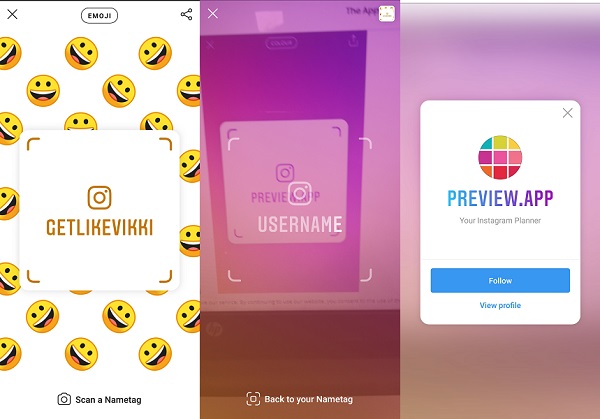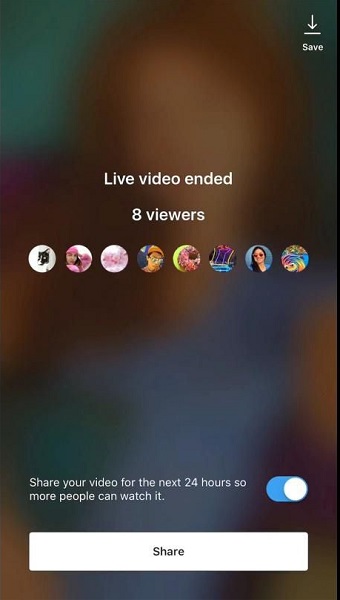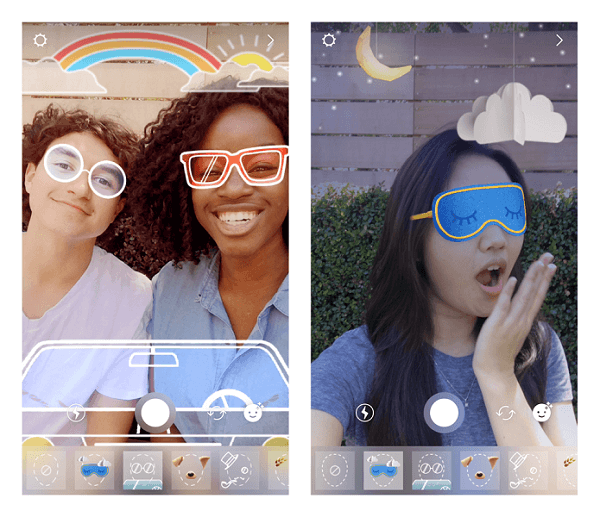Instagram 팁과 요령: 18년에 사용할 최고의 2022가지 기능
느낌 좋은 인스타그램에서 인기를 끌기 위해 그러나 새로운 업데이트와 기능으로 인해 Instagram 계정을 관리하고 변경 사항을 따라가는 것이 점점 어려워지고 있습니다. 이미 끝났어 1억 월간 활성 Instagram 사용자 따라서 Instagram을 최대한 활용하려면 몇 가지 유용한 팁과 요령이 필요합니다.
뿐만 아니라 다른 사람들 사이에서 눈에 띄는 우선순위가 되어야 하지만 확보 귀하의 계정 및 거래 개인 정보 보호 문제. 이 게시물에서 우리는 그 모든 것에 대해 이야기하고 어떻게 할 수 있는지 알려줄 것입니다.
당신은 또한 당신이 할 수 있다고 생각하지 못했던 모든 것을 배우게 될 것입니다. 아마도 당신은 그들이 존재하는지 또는 처음부터 가능한지 몰랐을 것입니다. 여기 목록이 있습니다.
내용
- 1 최고의 Instagram 팁과 요령
- 1.1 메시지 보내기 취소
- 1.2 사진 다시 게시
- 1.3 팔로워 추적
- 1.4 특정 사람들로부터 Instagram 스토리를 차단하거나 친한 친구와 공유
- 1.5 스토리에서 글꼴 스타일 변경
- 1.6 스토리에 해시태그 및 위치 추가
- 1.7 메시지 플래그 지정/필터링
- 1.8 이름표
- 1.9 게시물의 대체 텍스트
- 1.10 게시물 및 스토리 음소거
- 1.11 Instagram 팔로어 삭제/제거
- 1.12 Instagram 라이브에서 댓글 숨기기
- 1.13 친구와 라이브로 이동
- 1.14 스토리에 라이브 비디오 공유
- 1.15 이야기 속 누군가를 태그하세요
- 1.16 Instagram에서 얼굴 필터 사용
- 1.17 카메라 모드
- 1.18 릴
- 2 최종 단어
최고의 Instagram 팁과 요령
메시지 보내기 취소
Instagram에서 누군가에게 메시지를 보냈지만 그들이 답장을 하지 않았고 그 메시지를 다시 받기를 원한 적이 있습니까? 글쎄요, Instagram에서 DM 또는 여러 메시지 보내기를 취소 할 수 있기 때문에 소원이 이루어졌습니다. 수신자가 메시지를 읽었는지 여부는 중요하지 않습니다. 어느 쪽이든 전송을 취소할 수 있습니다. 메시지는 귀하와 받는 사람의 대화 스트림에서 영구적으로 삭제됩니다. 메시지를 길게 누른 다음 선택하면 됩니다. 메시지 보내기를 취소합니다.
사진 다시 게시
다른 인스타그램 사용자가 게시한 사진을 팔로워와 공유하는 기능입니다. Instagram이 사진을 다시 게시하기 위해 제공하는 공식적인 옵션이나 기능은 없습니다. 그럼에도 불구하고 여전히 할 수 있습니다. Instagram은 허락 없이 다른 사람의 원본 콘텐츠를 다시 게시하는 것에 대한 엄격한 규칙을 가지고 있습니다. 허가를 요청하거나 다시 게시된 사진에 크레딧을 제공하는 것이 좋습니다. 한 가지 방법은 다음을 사용하는 것입니다. 타사 앱 처럼 Instagram에 대한 Repost 그리고 그것을 통해 다시 게시합니다. Instagram에서 사진의 링크를 복사하기만 하면 앱이 자동으로 링크를 가져와 거기에서 게시할 수 있습니다. 또는 다음을 수행할 수도 있습니다. 스크린 샷 사진을 자르고 Instagram 자체를 통해 게시하십시오.
팔로워 추적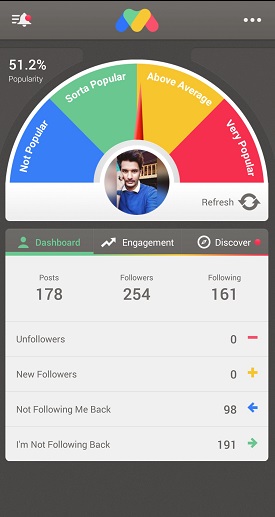
누군가 Instagram에서 당신을 언팔로우할 때마다 당신의 팔로워 수는 감소할 뿐입니다. Instagram 자체는 누가 나를 팔로우 해제했는지 알려주지 않지만 앱 스토어에 있는 많은 앱은 알려줍니다. 그냥 다운로드 Instagram의 FollowMeter 메시지가 표시되면 로그인 세부 정보를 입력합니다. 대시보드에는 최근 언팔로워 및 새 팔로워, 팔로우하지 않는 계정 및 팔로우하지 않는 계정이 표시됩니다. 팔로워가 아닌 사람을 팔로우 해제할지 여부는 전적으로 귀하에게 달려 있습니다.
다운로드 FollowMeter iOS 버전 | 다운로드 FollowMeter 안드로이드 버전
Instagram 스토리를 게시하는 동안 보고 싶지 않은 사람들에게 숨길 수 있습니다. 또는 부모님이 Instagram을 사용 중이고 부모님의 이야기를 영구적으로 숨기고 싶을 수도 있습니다. 다음과 같은 간단한 단계를 수행하면 됩니다.

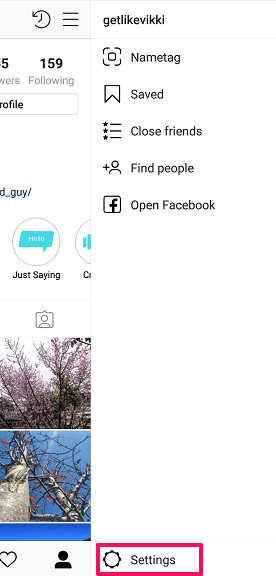
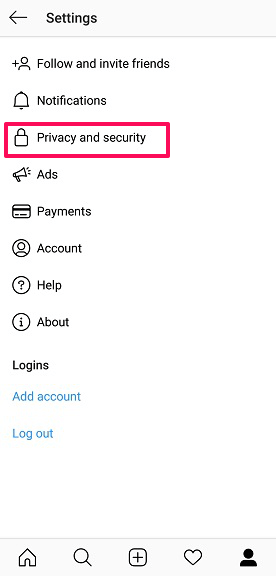
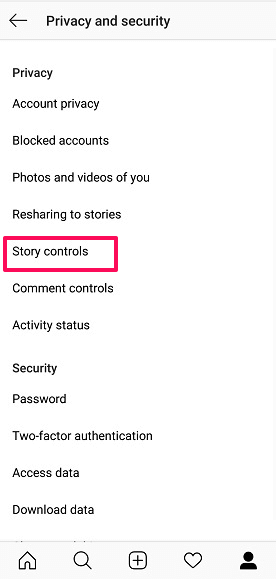
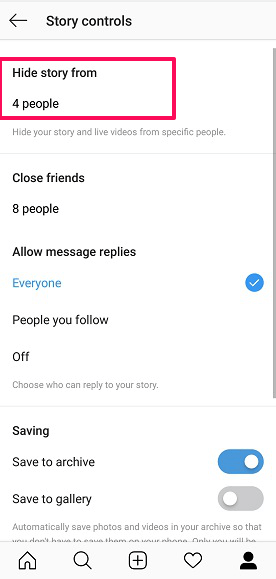
1. 프로필로 이동하여 오른쪽 상단에 있는 세 줄 아이콘을 누릅니다.2. 탭 설정 오른쪽 하단에.
3. 누르세요. 개인 정보 보호 및 보안 그때 스토리 컨트롤. 스토리를 숨기고 싶은 사람을 선택하세요. 스토리 숨기기 옵션을 선택하고 나중에 마음이 바뀌면 선택을 취소하십시오. 스토리를 게시하는 동안 설정 아이콘을 눌러 이 작업을 수행하고 세 단계를 모두 건너뛸 수도 있습니다.
더 적은 수의 사람들에게 스토리를 보여줄 수 있는 옵션이 하나 더 있습니다. 숫자는 1, 10 또는 50입니다. 스토리 컨트롤, 추가 옵션이 있습니다 가까운 친구들 바로 아래 목록 에서 스토리를 숨깁니다. 목록에 추가하고 싶은 사람을 탭하기만 하면 다음에 스토리를 게시할 때 모든 팔로워(숨겨진 사람은 포함되지 않음) 또는 친한 친구와 공유할 수 있습니다.
스토리에서 글꼴 스타일 변경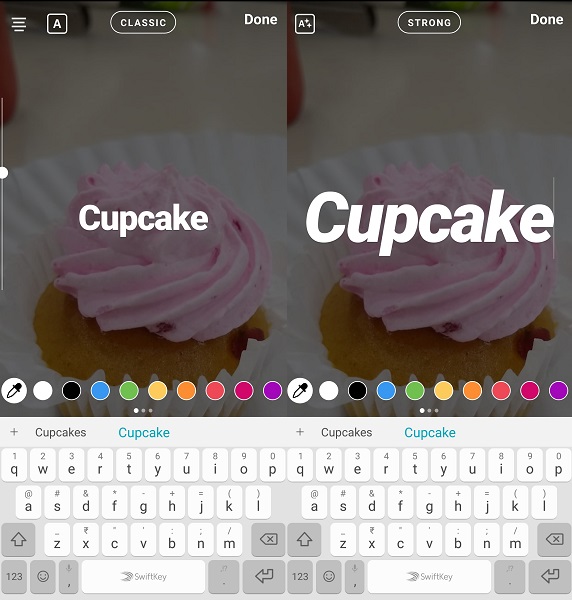
반드시 기본값을 고수할 필요는 없습니다. 클래식 이야기를 게시하는 동안 글꼴. 텍스트를 작성한 후 화면 상단을 반복적으로 탭하여 변경할 수 있습니다. 있는 공간을 계속 탭하세요. 클래식 만족스러운 글꼴을 얻을 때까지 작성됩니다. 다음 중에서 선택 클래식, 강한, NEON, 현대 및 타이프라이터 폰트. 눈길을 끄는 스토리를 만들고 싶다면 글꼴을 바꾸는 것만으로는 충분하지 않습니다. 즉, 당신은 쉽게 사용할 수 있습니다 어도비 스파크의 예외 스토리를 만들기 위한 뛰어난 무료 Instagram 스토리 템플릿.
스토리에 해시태그 및 위치 추가
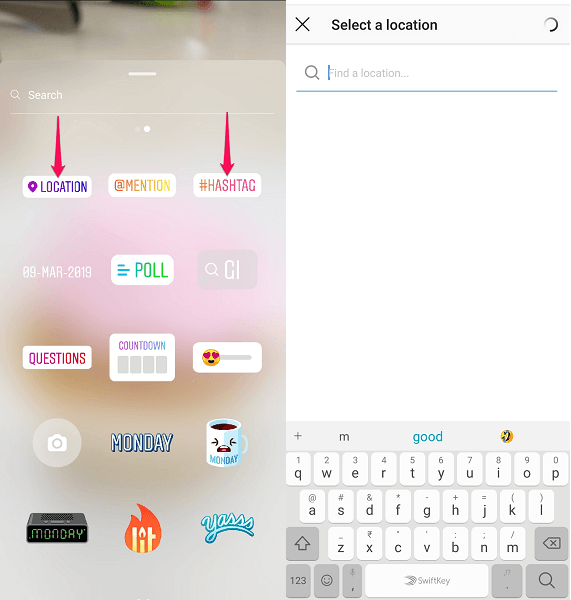
새로운 Instagram 업데이트를 통해 다음을 추가할 수 있습니다. 해시 태그 그리고 당신의 이야기에 대한 위치. 왜 그렇게 하고 싶으세요? 첫째, 해시태그와 위치 추가는 스토리가 새로운 사람들, 심지어 팔로워가 아닌 사람들에게 도달하는 데 도움이 됩니다. 둘째, 게시한 장소에 대해 모든 사람에게 개별적으로 답변할 필요가 없습니다. 스토리를 게시하기 전에 위로 스와이프하고 LOCATION 또는 #HASHTAG를 선택하면 됩니다. 해시태그를 입력하기만 하면 되지만 위치에서 자동으로 위치를 감지하거나 수동으로 위치를 검색하도록 할 수 있습니다.
그러나 해시태그와 위치 태그의 모든 이점을 누리고 싶지만 팔로어에게 표시되는 것을 원하지 않는 경우. 그런 다음 이 영리한 트릭을 사용하여 텍스트 뒤에 숨길 수 있습니다. 텍스트를 작성할 때 강조 표시해야 합니다. 그런 다음 해시태그와 위치를 매우 작게 만들고 강조 표시된 텍스트 뒤에 숨깁니다. 해시태그와 위치는 처음에는 앞면에 표시되지만 텍스트를 다시 선택하면 뒷면에 숨겨집니다.
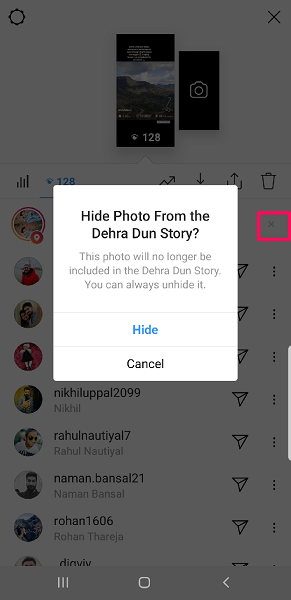
팔로어 목록 외부의 사람들로부터 위치 또는 해시태그 스토리를 숨길 수도 있습니다. 스토리를 게시한 후 스토리를 보고 위로 스와이프하여 보기를 확인합니다. 그런 다음 X 위치 또는 해시태그 앞에 표시하고 선택 숨는 장소.
메시지 플래그 지정/필터링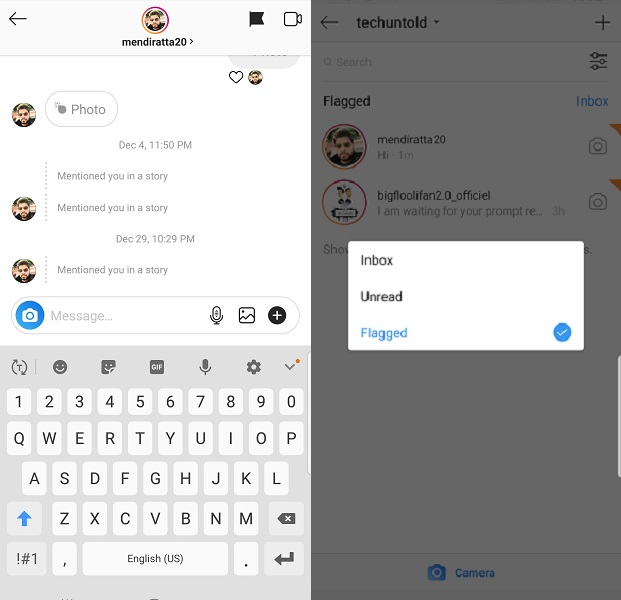
이것은 편리한 방법입니다 Instagram의 비즈니스 계정 수백 개의 대화를 분류합니다. 작동 방식은 다음을 탭하여 대화에 플래그를 지정하는 것입니다. 깃발 아이콘 대화의 오른쪽 상단에 있습니다. 이제 받은 편지함으로 돌아가서 다음을 누를 수 있습니다. 필터 아이콘 같은 위치에서 플래그가 지정된 대화 또는 읽지 않은 대화를 보도록 선택합니다.
참고 : 대화를 필터링하면 Instagram은 지난 30일 동안 활성화된 대화만 표시합니다.
이름표
인스타그램처럼 특별하고 독특한 이미지를 만드는 것은 인스타그램의 꽤 멋진 기능입니다. QR 코드. 이제 이 특별한 이미지를 사용하여 스캔한 사람들을 Instagram 프로필로 리디렉션할 수 있습니다. 이름표를 만들어 다른 사용자에게 보여주고 이름표를 스캔하도록 하세요. 그들은 즉시 귀하의 프로필로 이동하여 귀하를 팔로우하거나 DM할 것입니다.
자신의 Instagram 이름 태그를 만들고 이름 태그를 스캔하려면 다음 절차를 따르십시오.

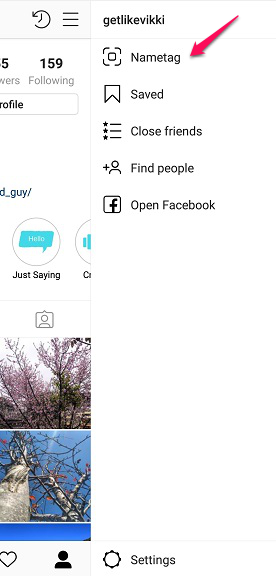
1. 인스타그램 프로필로 이동하여 오른쪽 상단에 있는 세 줄 아이콘을 탭합니다.2. 그런 다음 이름 태그 아이콘을 탭합니다.
3. 기본 이름 태그가 표시됩니다. 사용자 정의하거나 색상 또는 유형을 원하는 대로 변경할 수 있습니다.
4. 이름표 화면 하단에 이름표를 스캔하는 옵션이 있습니다. 다른 이름표 스캔을 시작하고 프로필을 보거나 직접 팔로우하려면 이 버튼을 누르십시오.
공유 아이콘을 눌러 이름표 화면에서 직접 다양한 플랫폼에 이름표를 공유하세요.
게시물의 대체 텍스트
대체 텍스트는 대체 텍스트를 나타냅니다. 로드되지 않는 경우에 대비하여 게시물의 대안입니다. 따라서 사람들은 귀하의 게시물을 보는 대신 게시물을 읽으면서 귀하의 게시물이 무엇인지 알 수 있습니다. 캡션에서 사진을 설명할 필요가 없기 때문에 대체 텍스트는 일반적인 캡션과 다릅니다. 대체 텍스트는 시각 장애가 있는 사용자를 돕기 위해 화면 판독기가 읽습니다. 대체 텍스트를 작성하지 않으면 인스타그램이 객체 인식 기술로 작성합니다.
게시물에 대체 텍스트를 추가하고 이전에 업로드한 게시물의 대체 텍스트를 편집하는 방법은 다음과 같습니다.
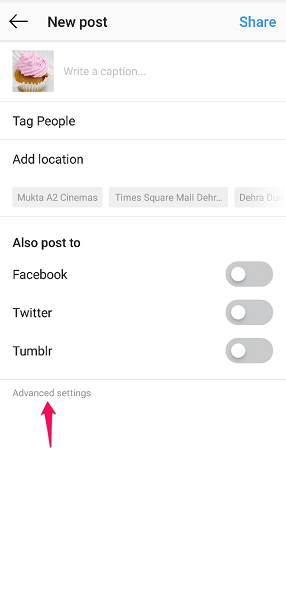
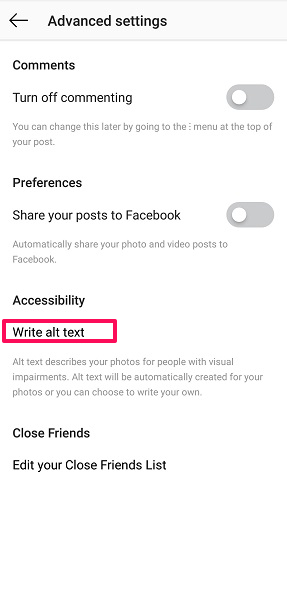
1. 사진을 올리면서 과정의 캡션 부분으로 이동 ‘계정 정보’에서.2. 고급 설정에서 대체 텍스트 쓰기.삼. 대체 텍스트 작성을 시작하고 완료되면 체크 표시를 누릅니다.
4. 이전 사진의 대체 텍스트를 편집하려면 사진을 열고 점 3개를 탭한 다음 편집.
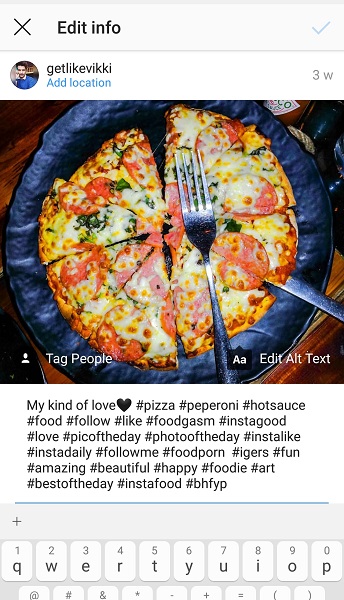
5. 그 후 대체 텍스트 편집 게시물의 오른쪽 하단에 표시됩니다.
6. 3단계를 반복합니다.
게시물 및 스토리 음소거
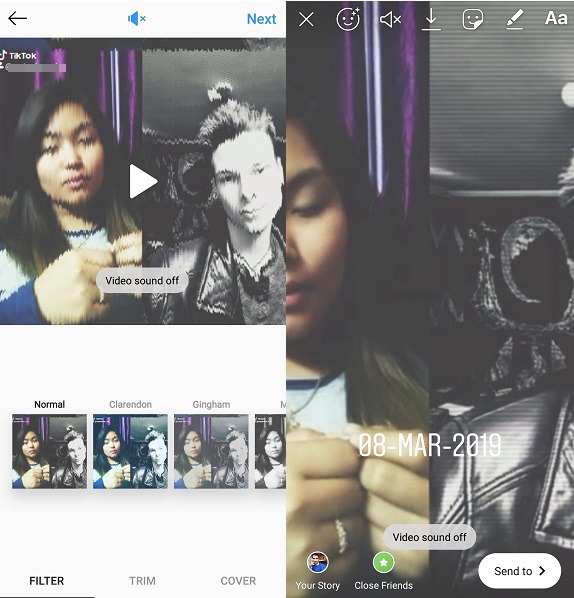
게시물과 스토리에 비디오를 게시하는 동안 사람들이 오디오를 듣지 않기를 원할 수 있습니다. 업로드하는 동안 해당 비디오를 음소거할 수 있습니다. 게시물의 경우 화면 상단의 볼륨 끄기 아이콘을 탭하세요. 아이콘이 파란색으로 바뀌면 정상적으로 계속 게시하십시오. 스토리에 음소거된 동영상을 게시하려면 상단에 있는 3번째 아이콘을 누르세요. 볼륨 아이콘이 변경되고 ‘비디오 사운드 꺼짐’이라는 메시지가 표시됩니다.
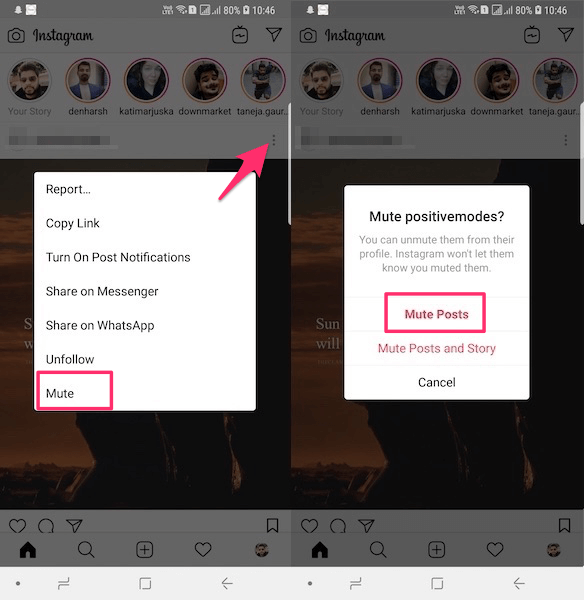
그 외에도 계정 뮤트 기능을 사용하면 팔로우를 취소하지 않고도 뉴스 피드에서 누군가의 게시물을 숨길 수 있습니다. 을 탭하여 다른 사람의 게시물을 음소거할 수 있습니다. 3 점 뉴스 피드의 게시물 위에 있는 음소거. 또는 프로필로 이동하여 점 3개 아이콘 선택 음소거.
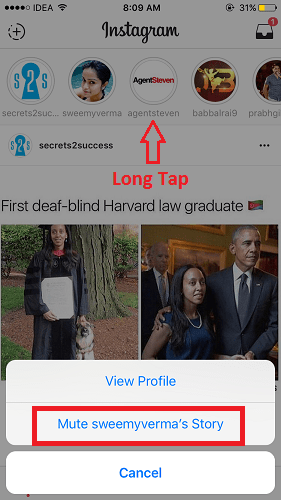
마찬가지로 스토리를 음소거하려면 스토리 아바타를 길게 누르고 음소거. 여기에서 스토리와 게시물을 한 번에 음소거할 수도 있습니다. 누군가의 스토리를 음소거하면 스토리 트레이의 끝에서 스토리가 이동되고 자동 재생되지 않습니다.
항상 같은 위치에서 스토리나 게시물의 음소거를 해제할 수 있습니다.
Instagram 팔로어 삭제/제거
일부 Instagram 계정이 당신을 팔로우하는 것을 원하지 않을 때가 있으며 그런 일이 일어날 가능성은 희박합니다. 물론 항상 계정을 비공개로 유지하고 팔로우 요청을 수락하도록 선택할 수 있습니다.
하지만 공개 계정으로 할 수 있는 방법이 있습니다. 당신은 분명히 누군가를 팔로우하고 언팔로우하는 방법을 알고 있지만 그들이 당신을 언팔로우하게 만드는 방법을 모릅니다. 당신은 그들의 계정에 접근할 수 없기 때문에 그들이 그들의 계정에서 자신을 언팔로우하도록 할 수 없습니다.
하지만 당신이 할 수 있는 것은 이 방법으로 그들을 차단하는 것입니다. 팔로워 목록에서 제거됩니다.. 나중에 차단을 해제할 수 있으며 여전히 목록에서 제거됩니다.
Instagram 라이브에서 댓글 숨기기
라이브 비디오를 스트리밍하는 콘텐츠 제작자든 Instagram에서 라이브 비디오를 시청하는 관찰자이든 상관없이 라이브 IG 비디오에서 댓글을 볼지 여부를 제어할 수 있습니다.
친구와 라이브로 이동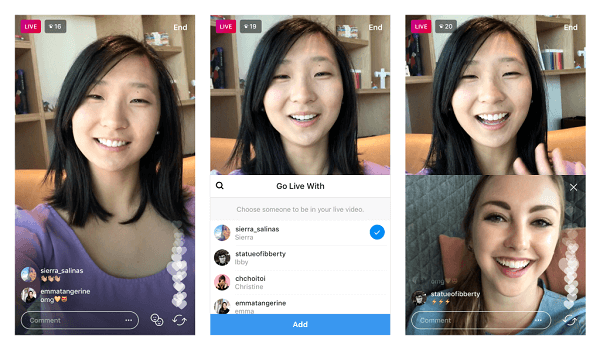
Instagram에서 라이브를 하고 있고 라이브 비디오에 시청자 중 한 명을 포함시키려면 다음과 같은 간단한 단계를 통해 수행할 수 있습니다.
1. 라이브 비디오를 시작하고 두 얼굴 아이콘 바닥에.
2. 그렇게 하면 라이브에 초대할 수 있는 사용자 이름 목록이 표시됩니다.
주의 사항: 목록에는 이미 라이브 비디오를 보고 있는 사람들만 포함됩니다.
3. 사람 이름을 누르고 라이브 비디오에 참여하도록 초대합니다.
4. 요청을 수락하면 분할 화면 보기에서 볼 수 있습니다. 다음을 통해 언제든지 제거할 수 있습니다. X 섹션의 오른쪽 상단에 있습니다.
당신이 라이브 비디오를 보고 있는 사람이라면, 당신은 또한 당신의 친구에게 의뢰. 그들이 당신의 요청을 수락하면 당신은 받게 될 것입니다 알림을 밀어 라이브 비디오에 참여하려고 합니다.
라이브 비디오가 끝나면 스토리로 공유할 수 있으며 팔로워는 게시하기 24시간 전에 다시 볼 수 있습니다. 쉬운 24단계 프로세스입니다. 라이브 비디오가 끝나면 XNUMX시간 동안 스토리에서 라이브 비디오를 공유할 수 있는 토글이 표시됩니다. 토글을 활성화하고 탭하기만 하면 됩니다. 공유. 팔로어가 플레이할 수 있습니다. 건너뛰기 비디오 앞으로 및 되감기 그리고 실제 방송의 댓글과 좋아요도 볼 수 있습니다. 해당 24시간 창에서 언제든지 삭제할 수 있으며 추가할 수도 있습니다. 하이라이트 더 긴 시간 동안.
이야기 속 누군가를 태그하세요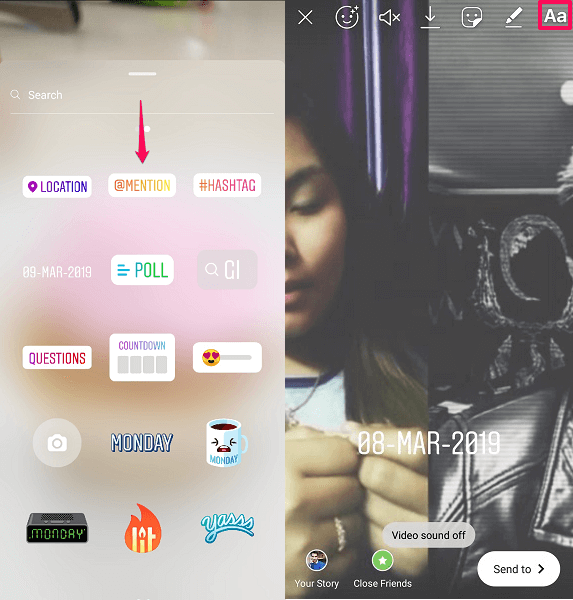
이야기에서 누군가를 언급하거나 누군가를 태그해야 한다고 말하는 두 가지 방법이 있습니다. 스토리에서 누군가를 언급하면 시청자가 해당 사용자 이름을 보고 탭하여 프로필로 이동할 수 있습니다. 첫 번째 방법은 스토리를 게시하는 동안 위로 스와이프하고 @언급하다 상표. 멘션하고 싶은 사람의 사용자 이름으로 스티커를 편집하고 사진의 아무 곳에나 붙입니다.
또는 Aa 게시하는 동안 화면 오른쪽 상단의 아이콘. 그런 다음 ‘@’를 입력한 다음 그 사람의 사용자 이름을 입력하고 제안된 사용자 이름에서 선택합니다. 당신은 할 수 있습니다 최대 10명의 사용자를 언급 이 방법으로 당신의 이야기에. 귀하가 스토리에 언급한 사용자는 이에 대한 알림을 받게 됩니다.
Instagram에서 얼굴 필터 사용
이제 Instagram에서 셀카에 필터를 추가하고 스토리에 게시할 수 있습니다. 이를 통해 강아지 귀, 선글라스, 메이크업 및 특수 효과와 같은 것을 셀카에 적용할 수 있습니다. 그렇게 하려면 Instagram 카메라에서 얼굴 필터 아이콘을 탭하세요. 아이콘은 주변에 반짝이는 얼굴처럼 보입니다. 그렇게 하면 사용 가능한 수많은 얼굴 필터를 스크롤하고 카메라 버튼을 눌러 사진을 찍습니다. 셀카를 스토리에 공유하거나 저장하여 게시물로 업로드하거나 다른 곳에 게시할 수 있습니다.
카메라 모드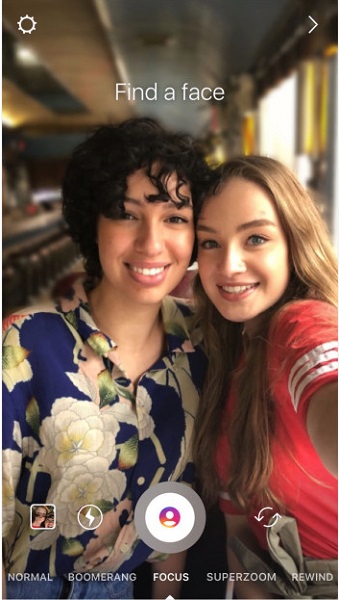
Instagram에는 게시물을 흥미롭게 만들기 위해 선택할 수 있는 몇 가지 재미있는 카메라 모드가 있습니다. 그것은 포함 초점, 슈퍼 줌의 메이크업 시연, 그리고 한국에서 사랑을 담아 보낸 부메랑. Instagram에서 카메라 아이콘을 탭하면 화면 하단에서 이러한 모드를 찾을 수 있습니다.
이러한 모든 모드는 초점 모드와 같이 다른 목적을 가지고 있습니다. 보케 효과 셀카에서 배경을 흐리게 하고 초점을 맞춥니다. 초점 모드는 iPhone의 세로 모드 또는 Samsung의 라이브 포커스와 거의 비슷합니다.
Superzoom은 효과를 추가하고 동영상에 확대/축소를 추가하여 드라마틱하게 만듭니다. 동영상에서 전달하고 싶은 분위기의 유형을 선택할 수 있습니다. 모든 유형의 기분에 다른 효과가 있습니다.
그리고 부메랑 모드를 사용하면 작은 비디오를 순방향 및 역방향 루프로 재생할 수 있습니다. 주어진 시간에 비디오를 녹화했는지 확인하십시오.
릴
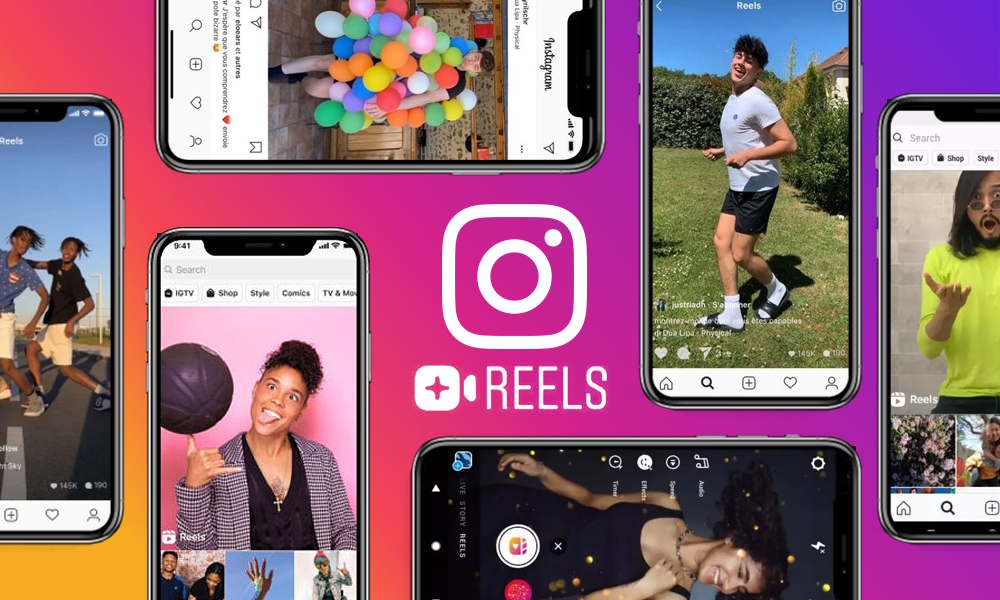
다음을 생성하여 인스타 게시물을 멋지게 꾸밀 수 있습니다. 재미있는 릴. Instagram이 Tiktok에서 복사한 음악과 동기화된 15초 길이의 동영상입니다. Instagram 릴에 대해 자세히 알아보기 바로가기.
최종 단어
Instagram은 재미있습니다. 의심의 여지가 없습니다. Instagram에서 이러한 멋진 기능을 시도하지 않았다면 많은 것을 놓치고 있을 수 있습니다.
이제 이러한 팁과 요령을 배웠으므로 계정을 보다 효율적으로 사용할 수 있습니다.
WhatsApp을 자주 사용하는 경우 다음을 찾을 수 있습니다. 이 게시물에 WhatsApp 팁과 트릭에 대해 이야기할 때 유용합니다.
인스타그램 댓글과 관련된 기타 도움이 필요하시면 아래를 참고하세요. 또한 사용하지만 게시물에 언급되지 않은 흥미로운 트릭을 공유하십시오.
마지막 기사